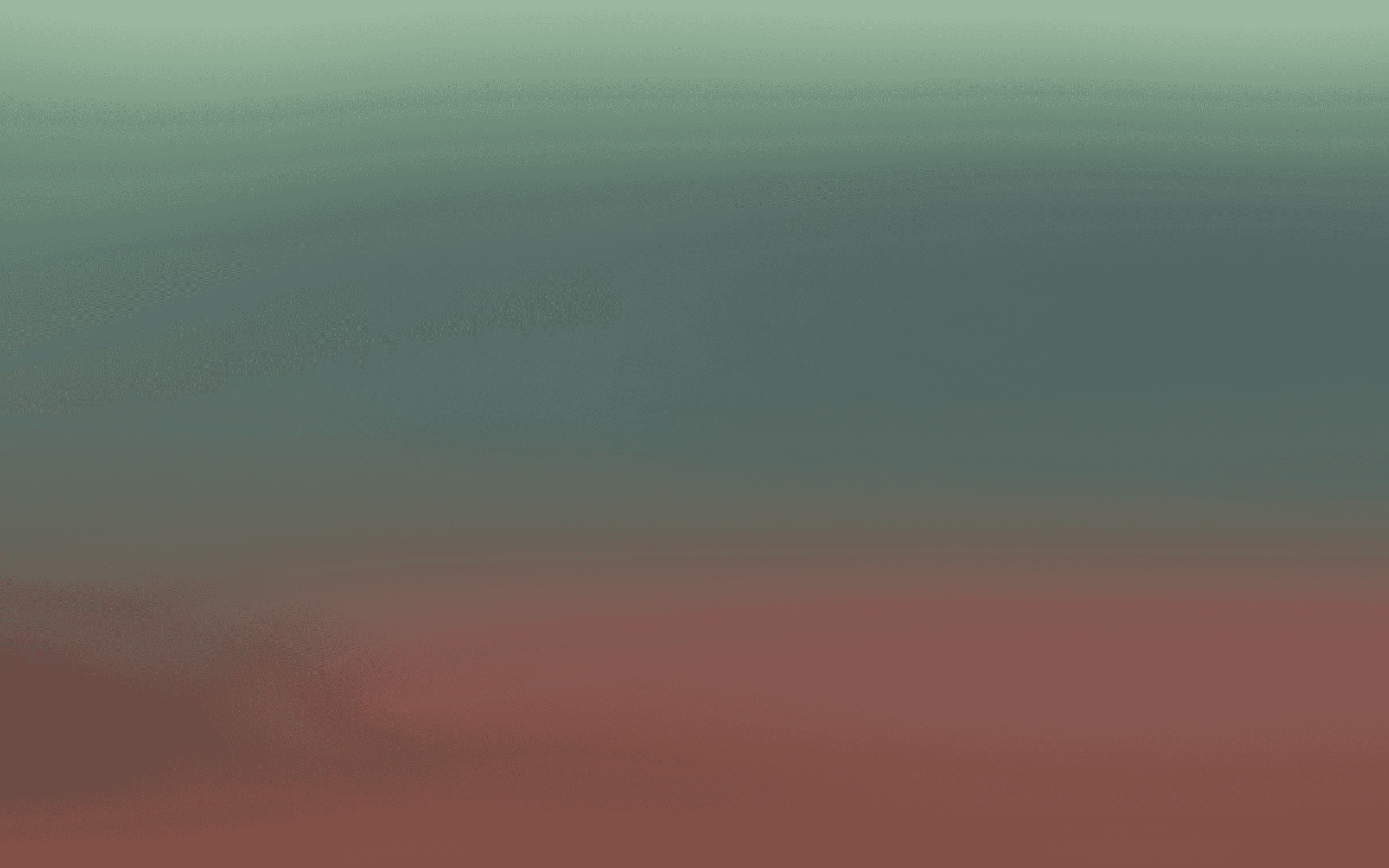G
G
M
M
添加用户到您的组织
开始为您的组织添加用户
视频指南
视频指南
视频指南
了解如何在Bird中管理用户访问。在本指南中,您将学习如何:
邀请新用户加入您的组织
分配角色和权限
将用户添加到特定工作区
为用户设置多个角色
验证用户设置
逐步指南
逐步指南
逐步指南
如何邀请新用户加入Bird
打开管理控制台
启动Bird应用程序,然后点击左下角的管理控制台。
进入设置
在菜单中,点击设置。选择用户
点击用户以管理账户和权限。点击邀请新用户
点击邀请新用户,开始添加新的团队成员。输入用户的显示名称
输入一个显示名称以个性化他们的资料。选择一个角色
选择一个角色来定义用户的权限。例:选择Organization Viewer。
选择一个工作区
从工作区下拉菜单中选择一个工作区以供用户访问。注意:如果您的帐户有多个工作区,只有这时下拉菜单才会出现。
(可选)分配多个角色
如需给用户更多角色,点击添加角色。选择另一个角色(例如:AI Employees Admin)。
选择相同或不同的工作区(例如:B2C Master Demo)。
发送邀请
点击邀请以通过电子邮件发送邀请。管理用户
使用搜索用户字段查找团队成员并更新权限。查看用户详情
点击用户的名字(例如:Hattie Howard)以查看更多详细信息。更新或移除访问权限
使用下拉菜单更改权限。
点击垃圾桶图标以移除用户的访问权限。
如何邀请新用户加入Bird
打开管理控制台
启动Bird应用程序,然后点击左下角的管理控制台。
进入设置
在菜单中,点击设置。选择用户
点击用户以管理账户和权限。点击邀请新用户
点击邀请新用户,开始添加新的团队成员。输入用户的显示名称
输入一个显示名称以个性化他们的资料。选择一个角色
选择一个角色来定义用户的权限。例:选择Organization Viewer。
选择一个工作区
从工作区下拉菜单中选择一个工作区以供用户访问。注意:如果您的帐户有多个工作区,只有这时下拉菜单才会出现。
(可选)分配多个角色
如需给用户更多角色,点击添加角色。选择另一个角色(例如:AI Employees Admin)。
选择相同或不同的工作区(例如:B2C Master Demo)。
发送邀请
点击邀请以通过电子邮件发送邀请。管理用户
使用搜索用户字段查找团队成员并更新权限。查看用户详情
点击用户的名字(例如:Hattie Howard)以查看更多详细信息。更新或移除访问权限
使用下拉菜单更改权限。
点击垃圾桶图标以移除用户的访问权限。
如何邀请新用户加入Bird
打开管理控制台
启动Bird应用程序,然后点击左下角的管理控制台。
进入设置
在菜单中,点击设置。选择用户
点击用户以管理账户和权限。点击邀请新用户
点击邀请新用户,开始添加新的团队成员。输入用户的显示名称
输入一个显示名称以个性化他们的资料。选择一个角色
选择一个角色来定义用户的权限。例:选择Organization Viewer。
选择一个工作区
从工作区下拉菜单中选择一个工作区以供用户访问。注意:如果您的帐户有多个工作区,只有这时下拉菜单才会出现。
(可选)分配多个角色
如需给用户更多角色,点击添加角色。选择另一个角色(例如:AI Employees Admin)。
选择相同或不同的工作区(例如:B2C Master Demo)。
发送邀请
点击邀请以通过电子邮件发送邀请。管理用户
使用搜索用户字段查找团队成员并更新权限。查看用户详情
点击用户的名字(例如:Hattie Howard)以查看更多详细信息。更新或移除访问权限
使用下拉菜单更改权限。
点击垃圾桶图标以移除用户的访问权限。